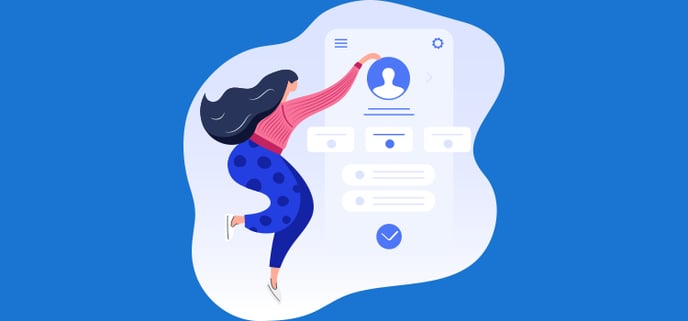
Cet article présente les étapes à suivre pour demander la création d'un compte Omnimed pour un nouvel utilisateur. Il faut prévoir un délai pouvant aller jusqu'à 3 jours ouvrables pour la création d'un nouveau compte.
⚠️ À des fins de sécurité, seul le personnel expressément autorisé pour la gestion des comptes utilisateurs d'un établissement donné peut demander la création d'un compte.
⏱️Voulez-vous éviter des délais?
Pour créer un nouveau compte utilisateur et lui acheminer son identifiant et mot de passe de manière confidentielle, nous avons besoin de son adresse courriel. Par conséquent, assurez-vous de nous fournir une adresse courriel :
- à laquelle lui seul a accès (les adresses de boîte de courriel partagée ne sont pas acceptées);
- qui est professionnelle ou personnelle.
Si ces conditions ne sont pas respectées, nous ne pourrons pas procéder à la création du compte. Cette situation occasionnera donc des délais supplémentaires.
Étapes à suivre
- Accéder au formulaire Demande de création de compte. Tous nos formulaires se trouvent via le bouton Formulaires de la section Besoin d'aide, présente dans le menu principal de navigation du DME Omnimed.
- Compléter la section Renseignements sur le demandeur. Il s'agit de vos propres informations. Cela permettra de vérifier que vous êtes autorisé à demander la création d'un compte utilisateur pour votre établissement et à vous aviser par courriel lorsque le nouvel utilisateur aura reçu ses accès par courriel.
- Compléter la section Renseignements sur le compte à créer :
- Prénom et nom de famille du nouvel utilisateur.
- Adresse courriel de l'utilisateur : Attention de ne pas mettre votre adresse courriel ou une adresse partagée, car cette adresse sera utilisée pour acheminer ses accès à Omnimed au nouvel utilisateur de manière confidentielle. Si l' adresse courriel professionnelle de l'utilisateur n'est pas encore disponible, veuillez indiquer son adresse courriel personnelle.
- Si l'utilisateur a déjà possédé un compte Omnimed, veuillez répondre Oui à la question « À votre connaissance, est-ce que ce nouvel utilisateur a déjà possédé un compte Omnimed auparavant? ». Le compte existant pour cet utilisateur sera mis à jour.
- Lieu de travail : Assurez-vous de nommer tous les établissements de connexion à ajouter au compte de l'utilisateur et d'indiquer son établissement principal. Le nouvel utilisateur n'aura accès qu'aux établissements spécifiés au formulaire.
- Profession : Veuillez sélectionner la profession de l'utilisateur parmi les options offertes.
- Numéro de pratique / prescripteur : S'il s'agit d'un professionnel de la santé, veuillez indiquer le numéro de pratique et le numéro de prescripteur le cas échéant. Assurez-vous de vérifier son exactitude. Ces numéros apparaîtront sur certains documents à l'impression (ex. prescription, requête).
- Acheminement électronique des résultats de laboratoire : S'il s'agit d'un professionnel de la santé autre que médecin, veuillez indiquer ses numéro(s) d'inscription aux laboratoires accompagnés du nom du laboratoire correspondant. ⚠️ Attention : L'exactitude des numéro(s) d'inscription aux laboratoires est essentielle pour l'acheminement électronique des résultats au nouvel utilisateur. Si aucun identifiant n'est fourni ou s'il est inexacte, l'utilisateur ne recevra pas ses résultats. Contactez les laboratoires pour obtenir les numéros d'inscriptions de l'utilisateur. Cliquez ici pour en savoir plus.
- Compte de référence : Nom, prénom et identifiant Omnimed d'une personne avec un compte actif sur lequel nous pourrons nous baser pour attribuer les mandats associés à l'établissement du nouvel utilisateur. Attention, le compte similaire ne permet que de copier les mandats. Si l'utilisateur a besoin de droits spéciaux, veuillez les indiquer dans le champ Commentaires.
- Information relative à la facturation : Veuillez indiquer le nom et le numéro client à utiliser pour la facturation du nouveau compte utilisateur. Référez-vous à votre facture mensuelle pour y trouver le nom exact et le numéro client. Par exemple : Clinique médicale Omnimed - 123.
- Commentaires : Veuillez inscrire tout commentaire pertinent à la création du compte. Vous pouvez, par exemple, indiquer les droits spéciaux à attribuer à l'utilisateur tel que l'accès à la fonctionnalité de fusion de dossiers patient, l'accès au compte administrateur, le droit de faire des demandes de création/modification/fermeture de compte pour votre établissement, etc.
Pour demander la création d'un compte de numérisation, veuillez plutôt compléter ce formulaire : Demande de création compte de numérisation
✉️ Réception des accès
Le nouvel utilisateur recevra les informations relatives à son compte directement par courriel à l'adresse courriel indiquée dans le formulaire. Ce courriel de bienvenue contient toutes les informations requises pour sa première connexion à Omnimed.
En tant que demandeur, vous recevrez un courriel de confirmation lorsque le courriel de bienvenue aura été envoyé au nouvel utilisateur. Veuillez vous assurer de prévoir la formation nécessaire pour le nouvel utilisateur pour l'utilisation de son nouvel outil de travail.